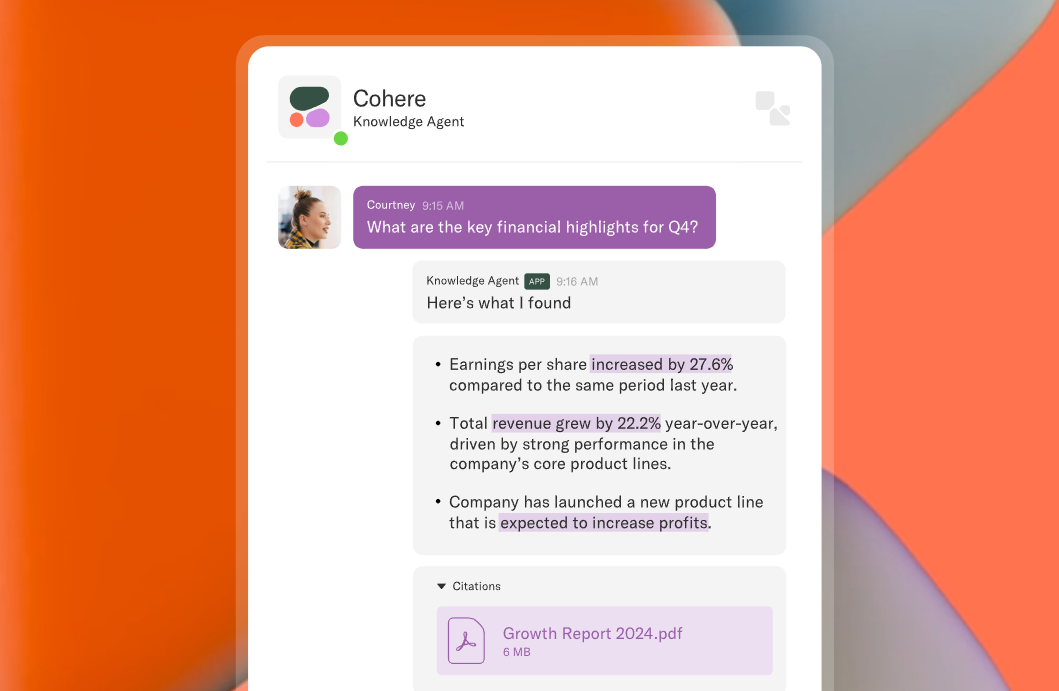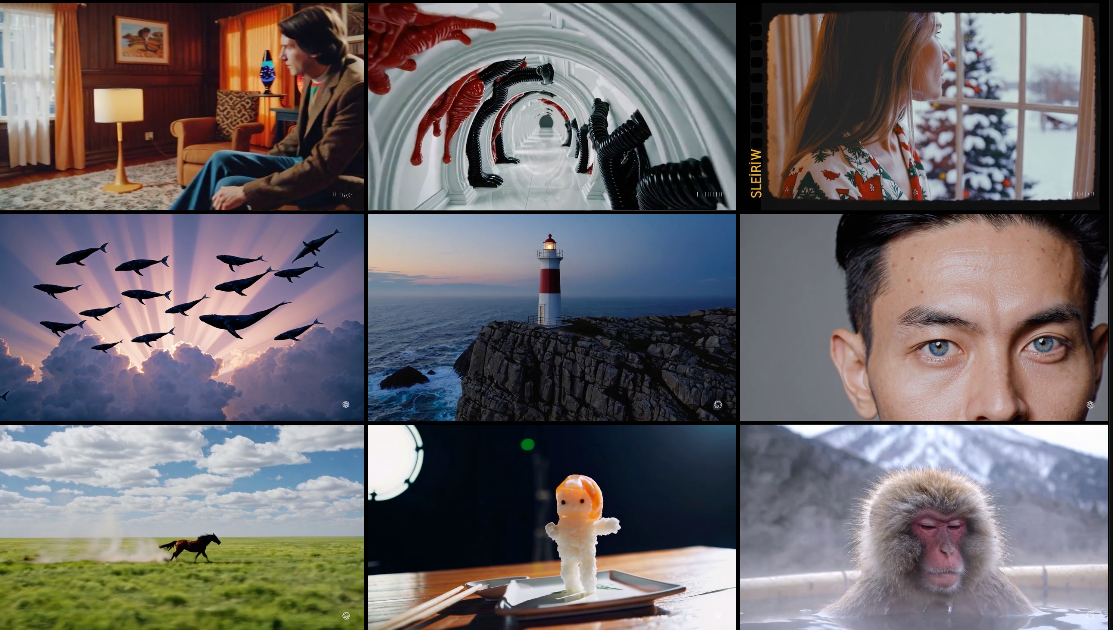如果您不保存辦公室文檔不小心關閉了辦公室文檔,或者您一直在處理的Word文檔崩潰了,請不要驚慌。
默認情況下,Office應用程序在工作時會自動保存文檔的臨時備份副本,並且有可能您可以恢復它們。
在遇到此問題之前,您將為您提供更多的預防措施,因此,當您這樣做時,您會確切地知道如何處理它。
定期備份計算機,並考慮首先打開Windows的文件版本功能。話雖如此,如果您確實使用未保存的Office文件遇到了這個問題,則是如何恢復它的方法。
如何有效恢復未保存的辦公室文件
這些步驟在其他Microsoft 365中幾乎相同Microsoft Excel和Microsoft PowerPoint等應用程序。
Microsoft Office 2021也將是相同的。此外,恢復功能已經存在了很長時間因此,如果您使用的是舊版本的Office應用程序,例如Microsoft Word 2016甚至Microsoft Word 2007,您仍然可以嘗試恢復。
您可能只需要檢查一下實際命令即可。
您可以遵循兩種方法來恢復未保存的文件,您可以選擇最適合自己的文件。Howtogeek。
使用恢復未保存的文檔按鈕恢復未保存的文件
最快的方法是打開Word或任何其他Office程序,然後選擇“打開”選項卡。單擊窗口右下方附近的“恢復未使用的文檔”按鈕。
然後,您需要做的就是選擇所需的未保存文件。
用管理文檔按鈕恢復未保存的文件
您還可以通過打開您在文件未能保存的情況下工作的辦公應用程序來使用“管理文檔”按鈕。選擇文件菜單。
在文件菜單中選擇“信息”。
在信息頁面上,選擇“管理文檔”,然後從下拉菜單中選擇“恢復未保存的文檔”。請注意,如果您想這樣做,您可以選擇刪除所有未保存的文檔。
UnsavedFiles文件夾具有Microsoft Office的所有未保存文件都為臨時備份而創建了臨時備份。選擇所需的文件,然後選擇“打開”。
Microsoft Office應用程序會定期節省文件的臨時備份,並自動執行此操作。默認情況下每10分鐘保存每10分鐘,因此您的文件應包含您丟失的大部分工作。Windows Central。
更改Microsoft Office應用程序保存文件的方式
您還可以更改每個Microsoft Office應用程序保存這些臨時文件的方式,包括保存文件的位置,保存的頻率以及如果您關閉文檔而不保存文檔,是否保留了臨時文件。
返回到“文件”菜單,然後選擇選項。在該頁面中,單擊“保存”並查找“保存文檔”的部分。最重要的選擇是您想要的。
根據業務內部人士,如果每5至10分鐘每5到10分鐘看起來太長,則可以將間隔設置更改為任何想要的設置。您可以將其設置為每一分鐘到120分鐘的自動賽。
本文由技術時報擁有
由索菲·韋伯斯特(Sophie Webster)撰寫